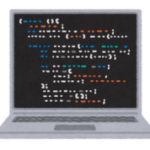はじめに
Excelを使っていて見やすさのため、表に2行ごとに色分けしたくなりました。
長らくExcelを使っていなかったのでやり方を忘れていたのでやった内容を作業メモ。
図のようなイメージです。
4,5行目、8,9行目、12,13行目〜と2行ずつ色を変える例です(画像でわかりにくいのでついでに罫線も入れています)

2行ずつに色をつける方法
今回は「条件付き書式」を使用しました。
条件付き書式で「新しいルール」を使いして、ルールに該当する箇所に、指定したルールを当てはめるという方法です。
マシンはMac Book Pro 13インチ(2022年モデル)で
Excelは「Microsoft Excel for Mac」のバージョン16.66.1です。
「ホーム」→「条件付き書式」→「新しいルール」をクリックします。

書式のスタイルから「数式を使用して、書式設定するセルを決定」を選択
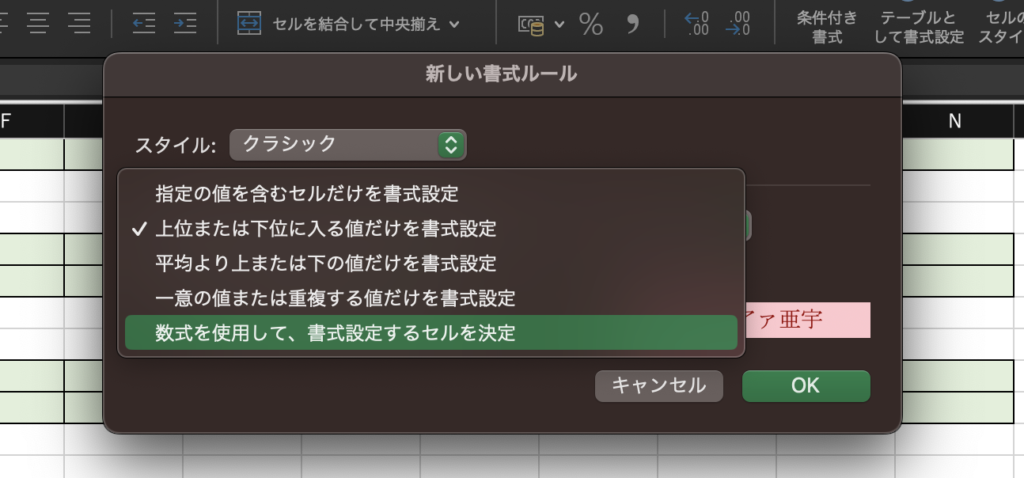
数式を入力するところがあるので
「=MOD(ROW(), 4)=0」
「=MOD(ROW(), 4)=1」
と2つ書式を入力します
ROW()は何行目かをチェックする関数です。
該当した行が「4で割った余が0のとき(2つ目は1の時)」に条件を実行するという式になります。

書式を変更したいので書式のタブをクリックして「ユーザー設定の書式」を選択します。
(条件に当てはまるもので良い場合はそれを選択してください。今回は自分で変える例です)
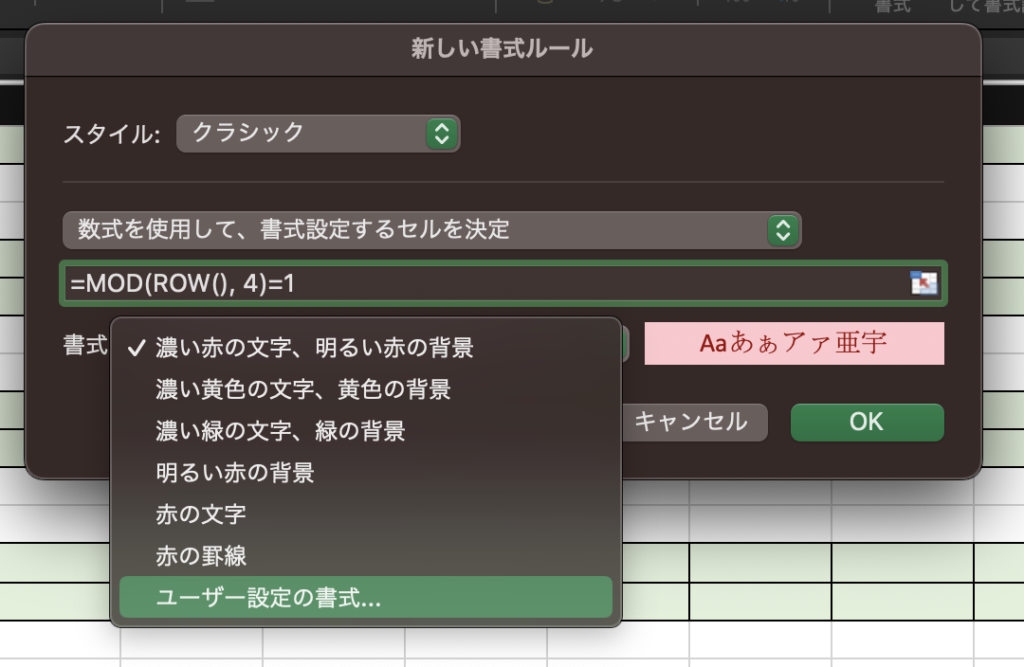
セルの書式設定のうち「塗りつぶし」を選択、
背景色を選びます。
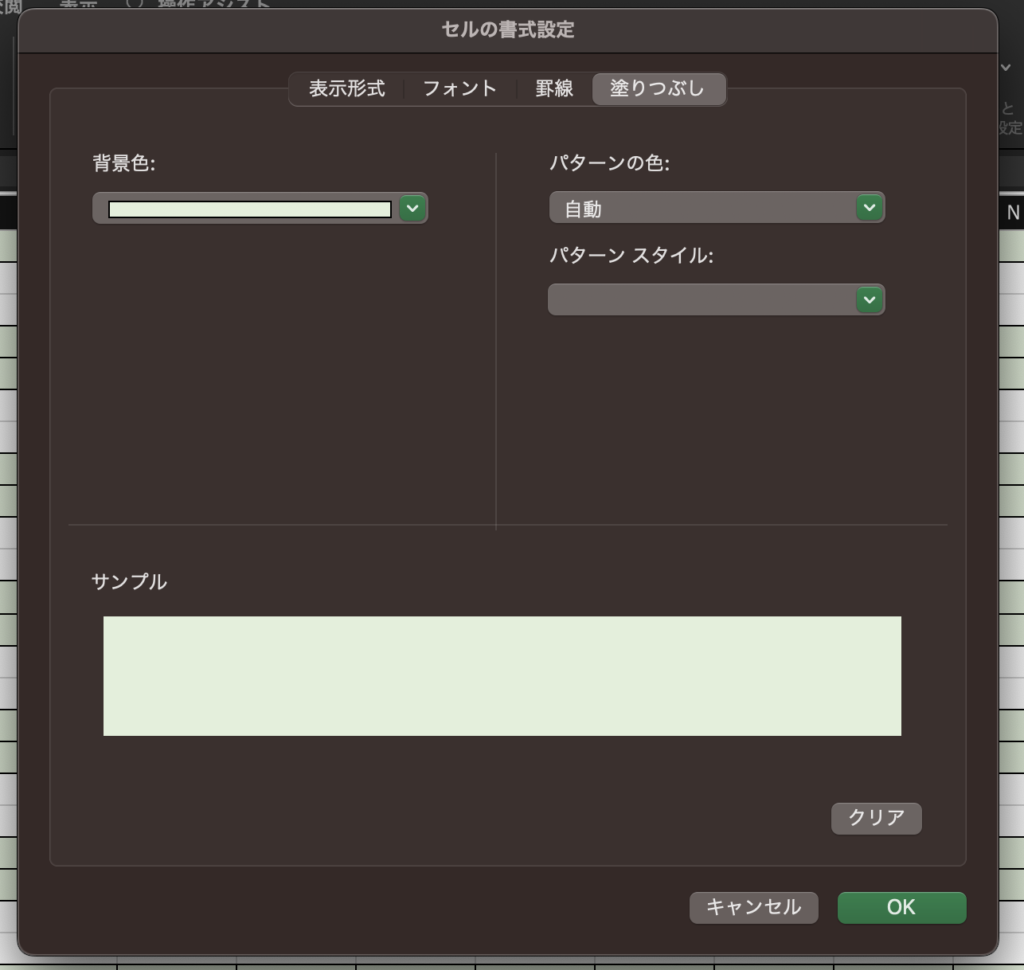
その他変えたい場合は条件を選びます。
今回は罫線も変更しました。
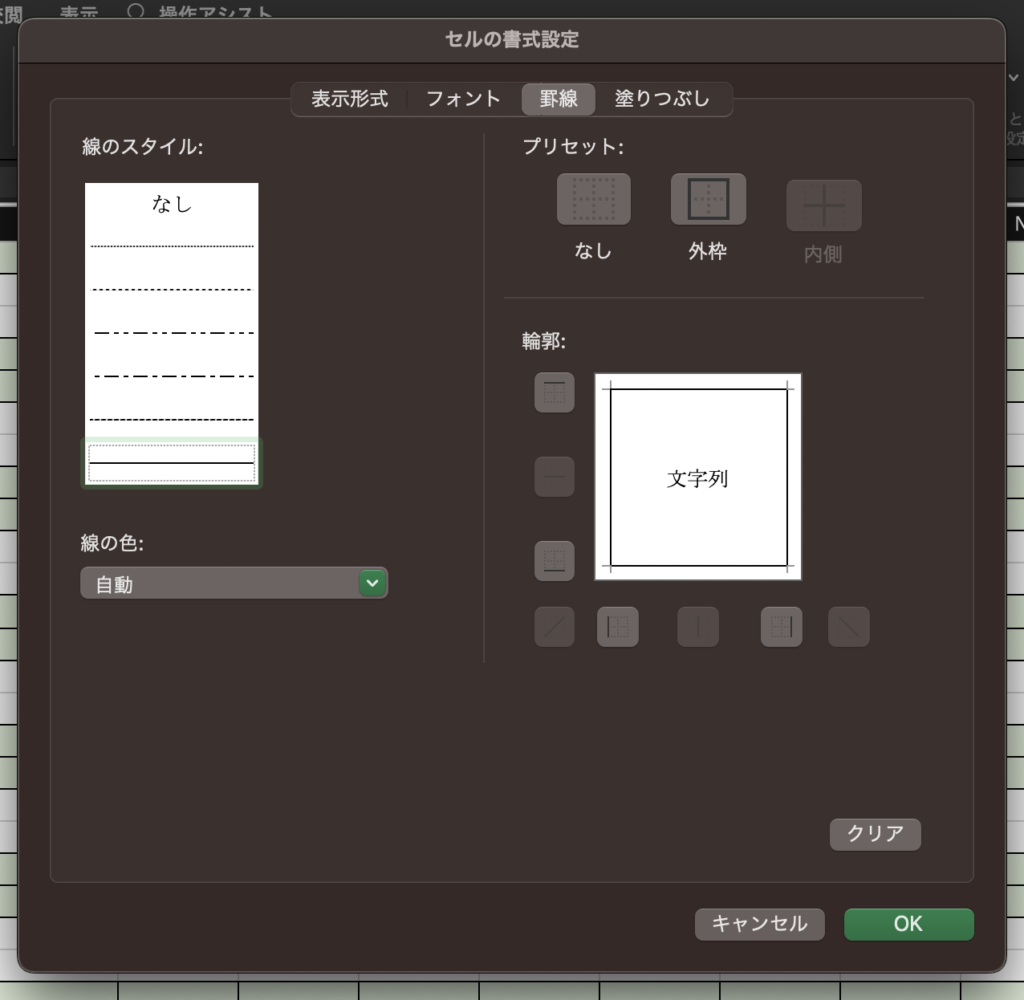
新しいルールを追加した後は、そのルールをどのセルに当てはめるか指定しないといけません。
「条件付き書式」→「ルールの管理」をクリック
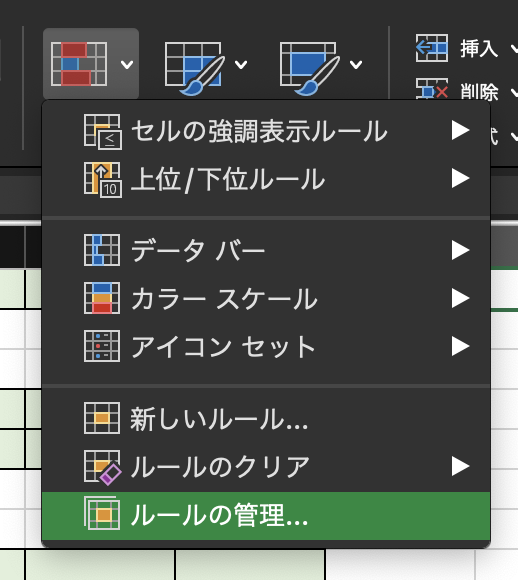
適用対象の箇所(画像の下の方)で範囲を指定すれば条件が適用されます。

必要に応じて細かい設定を変えれば見た目を簡単に変えることができます。
手ですると修正するのが大変ですので。
今のままでは1行目が色がついていますが、色を変えた場合は条件を追加してください。
お役に立てれば嬉しいです。